
ইউটিউব হল সর্বোত্তমতার ক্ষেত্রে অ্যাপ্লিকেশন ভিডিও দেখার জন্য অ্যান্ড্রয়েড ডিভাইস. অনেক ব্যবহারকারী অ্যাপ্লিকেশনটিতে তাদের অ্যাকাউন্টে একাধিক চ্যানেল অনুসরণ করে, এটিতে প্লেলিস্টের একটি সিরিজ তৈরি করা ছাড়াও। এটা সম্ভব যে আপনি যখন অ্যাপে প্রবেশ করেন, আপনি দেখতে চান যে এই চ্যানেলগুলির মধ্যে কোন একটি নতুন আপলোড করেছে কিনা, তবে এটি কিছুটা সময় নেয়। এই পরিস্থিতিতে, অনেকেই চান যে তারা ইউটিউবে ভিডিও সাজাতে পারে।
আপনাদের মধ্যে কেউ কেউ হয়তো ইতিমধ্যেই জানেন, YouTube আমাদের একটি নির্দিষ্ট চ্যানেলের ভিডিও দেখায় না যে তারিখে তারা আপলোড হয়েছে তার উপর ভিত্তি করে আমরা অনুসরণ করি, যা ব্যবহারকারীর জন্য আদর্শ হবে। বরং, তারা তাদের দেখার সংখ্যা বা তারা প্রাপ্ত পছন্দের পরিমাণের উপর ভিত্তি করে তাদের সাজান। সৌভাগ্যবশত, আমরা ফিল্টার যোগ করতে পারি যার সাহায্যে ইউটিউবে ভিডিওগুলি সাজানো যায় এবং এইভাবে আমরা যেগুলি দেখতে চাই তাদের খুঁজে পাওয়া সহজ হবে৷
ইউটিউব ভিডিও বাছাই কিছু যে আমরা সব প্ল্যাটফর্মেও করতে পারিতাই এই বিষয়ে আপনার কোন সমস্যা হবে না। ওয়েব বা ভিডিও অ্যাপে আপনি কোন ডিভাইসে আপনার অ্যাকাউন্ট অ্যাক্সেস করছেন তা বিবেচ্য নয়। এটি আমাদের বিভিন্ন ধরণের ফিল্টার যুক্ত করার অনুমতি দেবে, তাই এটি বিশেষভাবে সুবিধাজনক হবে, যেহেতু আমরা এই ক্ষেত্রে উপযুক্ত বলে মনে করি এমন মানদণ্ড স্থাপন করতে পারি।
অ্যান্ড্রয়েডে ইউটিউব ভিডিওগুলি কীভাবে সাজানো যায়
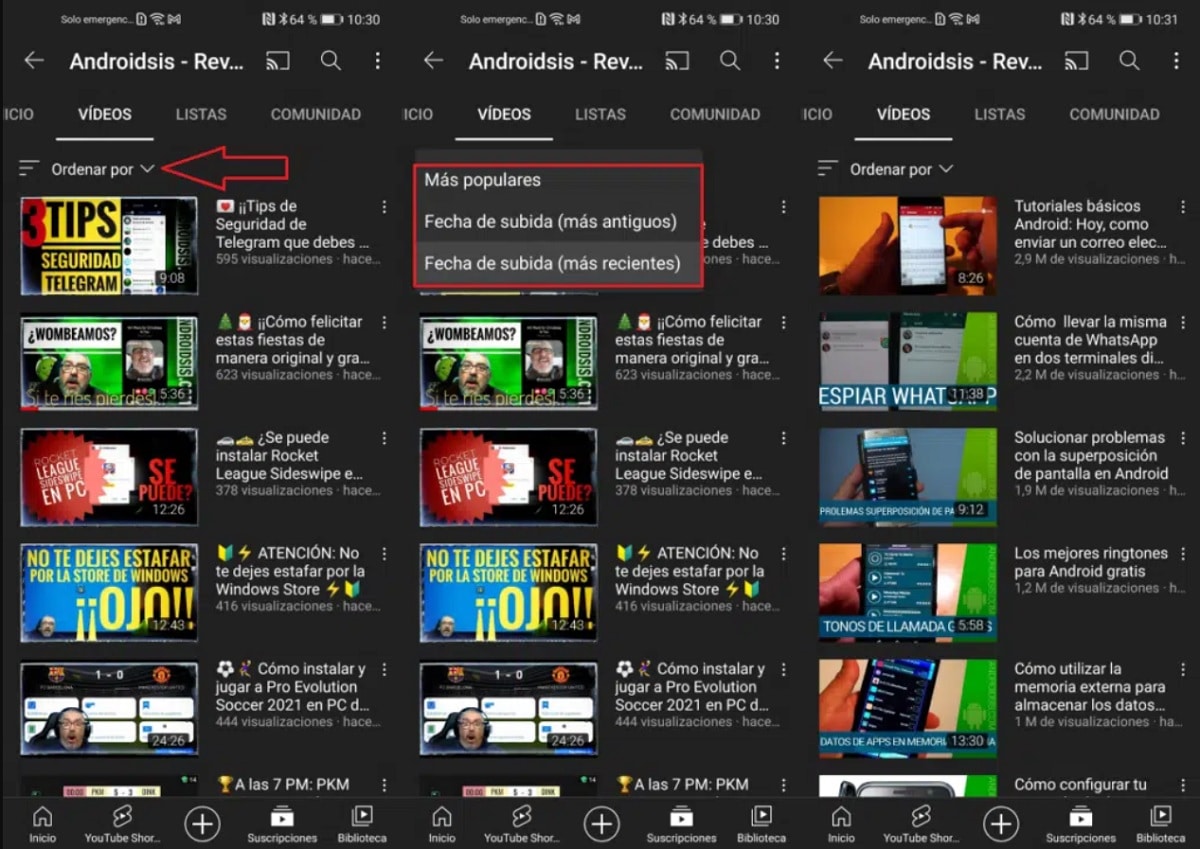
ইউটিউব তার সংস্করণে অ্যান্ড্রয়েডের জন্য ভিডিও অর্ডার করার সম্ভাবনা চালু করেছে. এটি এমন একটি ফাংশন যা 2019 সালে অ্যাপে প্রবেশ করেছে, তাই এটি তুলনামূলকভাবে সাম্প্রতিক কিছু এবং অ্যাপের অনেক ব্যবহারকারী ব্যবহার নাও করতে পারে। এই ফাংশনের জন্য ধন্যবাদ, ব্যবহারকারীরা এই বিষয়বস্তুগুলিকে এমনভাবে অ্যাক্সেস করতে সক্ষম হবে যা তাদের জন্য অনেক বেশি আরামদায়ক। যেহেতু তারা তাদের বয়সের উপর ভিত্তি করে সেই ভিডিওগুলি অর্ডার করতে সক্ষম হবে, এমন কিছু যা অনেকেই চেয়েছিলেন।
ফিল্টার যে আমাদের এই কাজ করতে পারবেন যে কিছু শুধুমাত্র জনপ্রিয় অ্যাপ্লিকেশনের চ্যানেলগুলিতে প্রয়োগ করা যেতে পারে. এটি মনে রাখতে হবে, যদি আপনি সেই ভিডিওগুলি অন্য জায়গায় অর্ডার করার চেষ্টা করেন, যেখানে আপনি দেখতে পাবেন যে এটি সম্ভব হবে না। সুপরিচিত অ্যাপ্লিকেশনে এর জন্য আমাদের যে পদক্ষেপগুলি অনুসরণ করতে হবে তা সত্যিই সহজ কিছু। অ্যাপটিতে আমাদের অ্যাকাউন্টে আমাদের যা করতে হবে তা হল:
- আপনার Android ফোন বা ট্যাবলেটে YouTube অ্যাপ খুলুন।
- আপনি যে চ্যানেলের ভিডিও অর্ডার করতে চান সেখানে যান।
- অ্যাপটিতে এই চ্যানেলের ভিডিও বিভাগে প্রবেশ করুন।
- অ্যাপ্লিকেশনের উপরের দিকে যান এবং Sort নামক অপশনে ক্লিক করুন।
- আপনি যে ভিডিওগুলি দেখাতে চান সেটি বেছে নিন।
আপনি হয়তো দেখেছেন, যখন আমরা Android এর জন্য YouTube-এ ভিডিও অর্ডার করতে চাই, অ্যাপটি সেই শেষ ধাপে আমাদের তিনটি বিকল্প দেয়। প্রশ্নযুক্ত চ্যানেলে সেই ভিডিওগুলি অর্ডার করার তিনটি উপায় রয়েছে৷ এই ক্ষেত্রে আমাদের কাছে যে তিনটি বিকল্প রয়েছে তা হল:
- সবচেয়ে সাম্প্রতিক. এই বিকল্পটি আমাদের চ্যানেলে সম্প্রতি আপলোড করা ভিডিওগুলি দেখাবে এবং চ্যানেলে তাদের জনপ্রিয়তার ভিত্তিতে (যেমন লাইকের সংখ্যা বা তাদের দেখার সংখ্যা) তাদের অর্ডার করবে।
- আপলোডের তারিখ (প্রাচীনতম). এই বিকল্পটি ব্যবহার করে, অ্যাপ্লিকেশনটি আমাদেরকে YouTube-এ সেই চ্যানেলে আপলোড করা প্রাচীনতম ভিডিওগুলি দেখাবে৷
- আপলোডের তারিখ (সবচেয়ে সাম্প্রতিক). এই বিকল্পটি আমাদের সেই চ্যানেলে আপলোড করা সাম্প্রতিকতম ভিডিওগুলি তাদের আপলোডের তারিখের উপর ভিত্তি করে দেখাবে৷
প্রক্রিয়াটি সহজ, যদিও একটি সুস্পষ্ট সীমাবদ্ধতা রয়েছে, যেহেতু আমরা যখনই সেই বিভাগে প্রবেশ করি তখন আমাদের এটি করতে হবে। অ্যাপটি এই পছন্দগুলি সংরক্ষণ করবে না, তবে প্রতিবার যখন আমরা একটি চ্যানেলে প্রবেশ করি তখন আমাদের সেই ভিডিওগুলিকে সাজাতে হবে৷
অ্যান্ড্রয়েডে প্লেলিস্ট সাজান
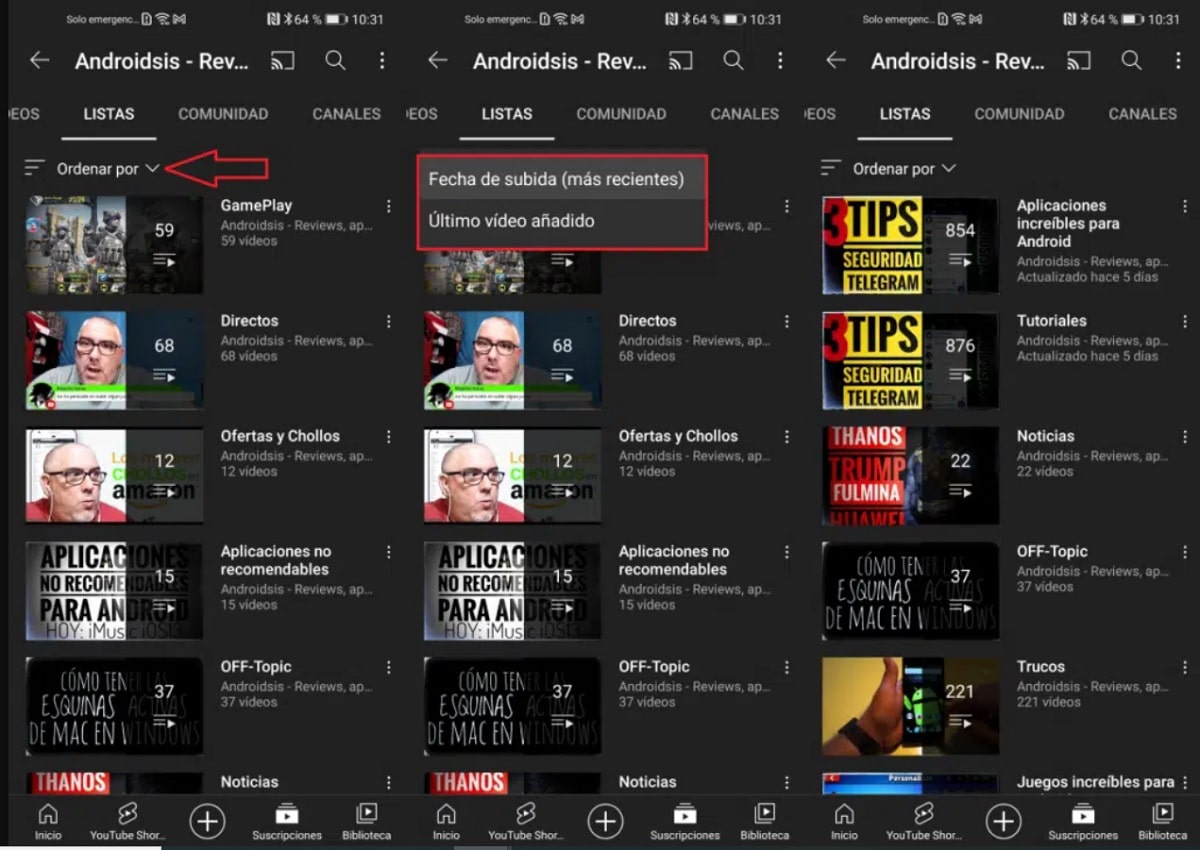
অ্যান্ড্রয়েডের জন্য YouTube এই বিষয়ে আমাদের আরও বিকল্প দেয়। প্রতিভিডিও বাছাই করতে সক্ষম হওয়া ছাড়া অন্য প্ল্যাটফর্মের একটি চ্যানেলের, আমাদের প্লেলিস্টগুলি অর্ডার করার সম্ভাবনাও দেওয়া হয় যেখানে চ্যানেলগুলিকে শ্রেণীবদ্ধ করা হয়৷ ইন-অ্যাপ প্লেলিস্টগুলি সামগ্রী নির্মাতাদের অনুরূপ ভিডিওগুলিকে একটি একক তালিকা বা ফোল্ডারে গোষ্ঠীভুক্ত করার অনুমতি দেয়৷
অর্থাৎ, যদি এটি অ্যান্ড্রয়েডের একটি ওয়েবসাইট হয়, তাহলে আপনার কাছে খবরের জন্য একটি ফোল্ডার বা প্লেলিস্ট থাকতে পারে, আরেকটি টিউটোরিয়ালের জন্য, আরেকটি মোবাইল ফোন বিশ্লেষণের ভিডিওর জন্য ইত্যাদি। এইভাবে, যখন একজন ব্যবহারকারী সেই YouTube চ্যানেলে যায় এবং একটি নির্দিষ্ট ধরণের ভিডিও অনুসন্ধান করে, তখন তারা এই প্লেলিস্টগুলি অ্যাক্সেস করতে সক্ষম হবে এবং সেই সময়ে তারা যা খুঁজছিল তার সাথে মানানসই একটিতে যেতে পারবে৷
ভিডিওর মত, Android এর জন্য YouTube আমাদের অনুমতি দেয় এই প্লেলিস্টগুলিও অর্ডার করুন মানদণ্ডের উপর ভিত্তি করে যা আগেরগুলির সাথে খুব মিল। সুতরাং, সেই মুহুর্তে আমাদের আগ্রহী এমন একটি ভিডিও বা একটি নির্দিষ্ট তালিকা সনাক্ত করা আমাদের পক্ষে সহজ হবে৷ এছাড়াও, প্রক্রিয়াটি খুব সহজ, আপনাকে কেবল এই পদক্ষেপগুলি সম্পাদন করতে হবে:
- আপনার Android ফোন বা ট্যাবলেটে YouTube খুলুন।
- প্রশ্নে সেই চ্যানেলে প্রবেশ করুন।
- অ্যাপ্লিকেশনটিতে এই চ্যানেলের মধ্যে তালিকা ট্যাবে যান।
- উপরের দিকে অবস্থিত Sort অপশনে ক্লিক করুন।
- অ্যাপটি আমাদের বেছে নেওয়ার জন্য দুটি বিকল্প দেবে:
- আপলোডের তারিখ (সবচেয়ে সাম্প্রতিক): এই বিকল্পটি আমাদের প্লেলিস্টগুলি দেখাবে তাদের কালানুক্রমিক ক্রমানুসারে সাম্প্রতিক থেকে পুরানো পর্যন্ত যেখানে একটি ভিডিও যোগ করা হয়েছে৷
- শেষ ভিডিও যোগ করা হয়েছে. যদি আমরা এই ফিল্টারটি বেছে নিয়ে থাকি, তাহলে শুধুমাত্র সেই প্লেলিস্টে প্রকাশিত শেষ ভিডিওটি দেখানো হবে যা আমাদের আগ্রহের, উদাহরণস্বরূপ।
- খেলার জন্য তালিকা নির্বাচন করুন.
এটি আমাদের সর্বদা একটি ভাল দৃষ্টিভঙ্গি পেতে দেয় যা YouTube-এ সেই চ্যানেলের প্লেলিস্টগুলিতে এমন কিছু নতুন উপলব্ধ রয়েছে যা আমরা দেখতে আগ্রহী হতে পারি, বিশেষত সেই ক্ষেত্রে যে ক্ষেত্রে আমরা অ্যাপ্লিকেশনটিতে একটি নির্দিষ্ট ধরণের ভিডিও খুঁজছি। . এটি জনপ্রিয় অ্যাপের সমস্ত ব্যবহারকারীদের জন্য এটিকে আরও সহজ করে তুলবে৷
কম্পিউটারে ইউটিউব ভিডিও সাজান
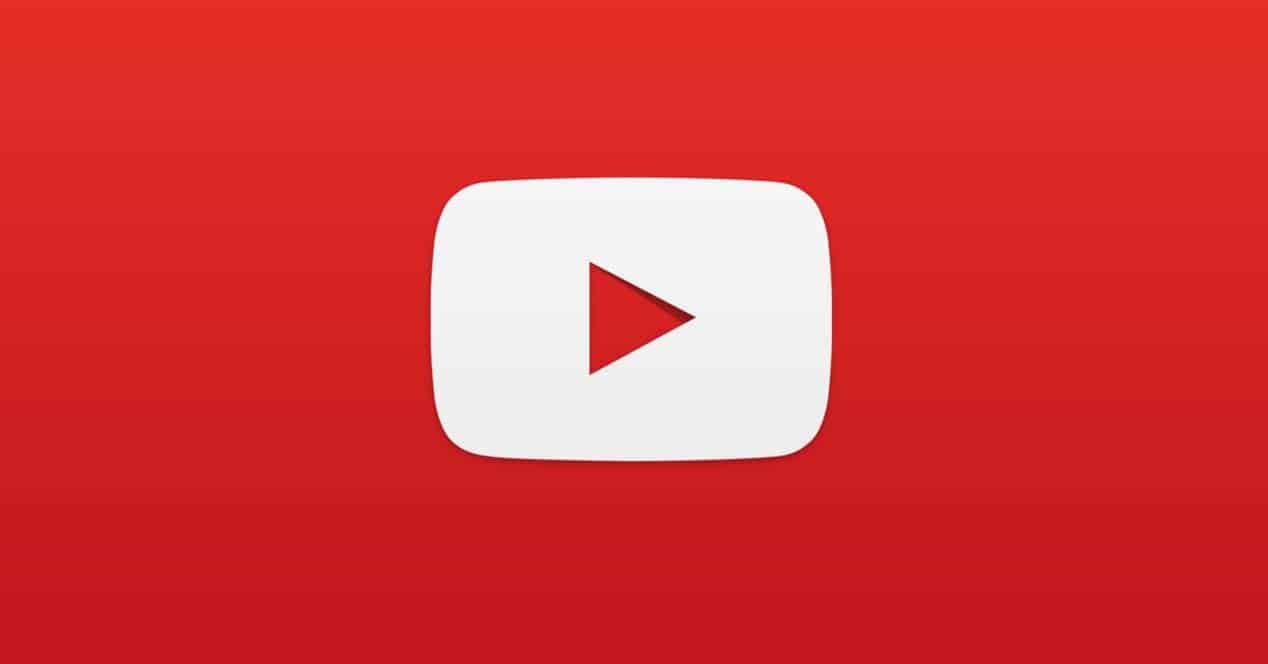
YouTube আমাদেরকে তাদের সমস্ত সংস্করণে ভিডিও সাজাতে দেয়৷. তাই যদি আমরা একটি কম্পিউটার থেকে সুপরিচিত ভিডিও ওয়েবসাইটে প্রবেশ করি, তবে আমাদেরও একই সম্ভাবনা রয়েছে যা আমরা প্রথম বিভাগে অ্যান্ড্রয়েডে করেছি। এটি জটিল কিছু নয়, যেহেতু এই ক্ষেত্রে আমাদের যে পদক্ষেপগুলি অনুসরণ করতে হবে তা আমরা অ্যান্ড্রয়েডের মতোই করেছি, শুধুমাত্র এখন সেগুলি একটি কম্পিউটারে রয়েছে৷ আপনি যদি আপনার পিসিতে অনুসরণ করেন এমন যেকোনো চ্যানেলের ভিডিও দেখতে পছন্দ করেন, তাহলে আপনার অ্যাকাউন্টে কীভাবে সেগুলি অর্ডার করতে পারেন তা জেনে রাখা ভালো, যাতে কোনো খবর মিস না হয়।
উপরন্তু, অ্যাপ্লিকেশন এছাড়াও আমাদের দেয় প্লেলিস্ট সাজান কম্পিউটারের জন্য এর সংস্করণে, ওয়েব ব্রাউজার থেকে। তাই আমরা এখন পর্যন্ত অ্যান্ড্রয়েডে যা করেছি তা-ই করতে পারি, যাতে আমরা সেই চ্যানেলগুলোর কোনোটিতে থাকা কোনো খবর মিস না করি, যদি আমরা দেখতে পাই যে কোনো প্লেলিস্টে নতুন ভিডিও আছে কিনা। চ্যানেল আছে। প্রক্রিয়াটি অ্যান্ড্রয়েডের জন্য এর সংস্করণের ক্ষেত্রে পরিবর্তনগুলি উপস্থাপন করে না, তাই আপনি যদি অ্যাপের যেকোনো সংস্করণে এটি কীভাবে করবেন তা জানেন তবে আপনার কোন সমস্যা হবে না।
ভিডিও সাজান
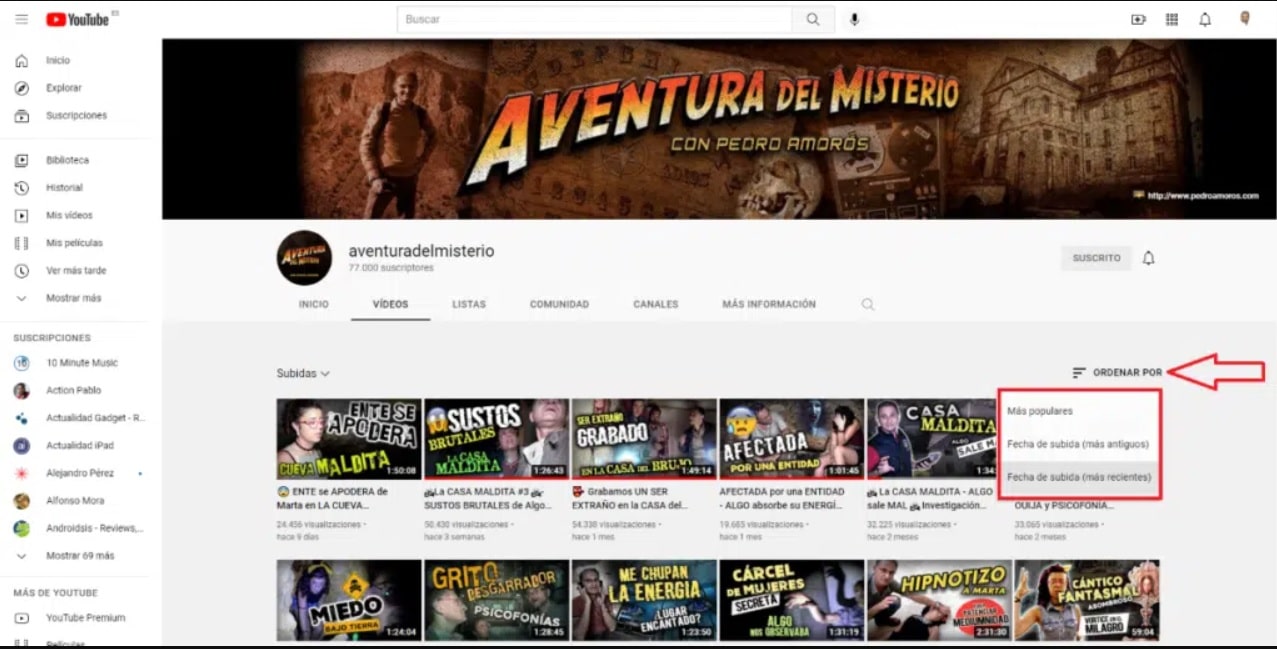
কম্পিউটারে ইউটিউব ইন্টারফেসটি অ্যান্ড্রয়েডে থাকা আমাদের থেকে কিছুটা আলাদা, তাই প্রক্রিয়াটি কারও কারও জন্য কিছুটা জটিল হতে পারে। কিন্তু বাস্তবতা হল আমাদের কোন সমস্যা হবে না, যেহেতু আমাদের অনুসরণ করা পদক্ষেপগুলি অভিন্ন। আপনি যদি নিয়মিতভাবে পিসি সংস্করণ ব্যবহার করেন তবে আপনি ইতিমধ্যে এই ইন্টারফেসটি জানেন, তাই প্রক্রিয়াটি আরও সহজ হবে। আপনাকে নিম্নলিখিত পদক্ষেপগুলি অনুসরণ করতে হবে:
- আমাদের করতে হবে প্রথমে ইউটিউব ওয়েবসাইট অ্যাক্সেস করুন (আপনি এটি থেকে করতে পারেন এই লিঙ্ক)।
- আমরা প্রবেশ করলাম বিভাগ ভিডিও.
- এরপরে, আমরা স্ক্রিনের ডান অংশে যাই এবং বিকল্পটিতে ক্লিক করি ক্রম.
- তিনটি বিকল্প প্রদর্শিত হবে:
- সবচেয়ে সাম্প্রতিক. এই বিকল্পটি আমাদের চ্যানেলে সম্প্রতি আপলোড করা ভিডিওগুলি দেখাবে এবং চ্যানেলে তাদের জনপ্রিয়তার ভিত্তিতে (যেমন লাইকের সংখ্যা বা তাদের দেখার সংখ্যা) তাদের অর্ডার করবে।
- আপলোডের তারিখ (প্রাচীনতম). এই বিকল্পটি ব্যবহার করে, অ্যাপ্লিকেশনটি আমাদেরকে YouTube-এ সেই চ্যানেলে আপলোড করা প্রাচীনতম ভিডিওগুলি দেখাবে৷
- আপলোডের তারিখ (সবচেয়ে সাম্প্রতিক). এই বিকল্পটি আমাদের সেই চ্যানেলে আপলোড করা সাম্প্রতিকতম ভিডিওগুলি তাদের আপলোডের তারিখের উপর ভিত্তি করে দেখাবে৷
- আমরা এই ক্ষেত্রে পছন্দসই বিকল্প নির্বাচন করুন।
প্লেলিস্ট সহ আমরা অ্যান্ড্রয়েডে নির্দেশিত একই পদক্ষেপগুলি অনুসরণ করতে হবে৷. সুতরাং আমাদের সেই চ্যানেলের প্লেলিস্টের বিভাগে প্রবেশ করতে হবে। এবং সেখানে আমরা দেখতে পাব যে আমাদের পর্দার উপরের ডানদিকে অর্ডার করার বিকল্প রয়েছে, যেখানে আমরা দুটি ভিন্ন মানদণ্ডের ভিত্তিতে অর্ডার করতে পারি। একটি সহজ প্রক্রিয়া যা সমস্ত ব্যবহারকারী সুপরিচিত ওয়েব বা ভিডিও অ্যাপ্লিকেশনের এই সংস্করণে সম্পাদন করতে পারে৷